Apple, genellikle yeni bir iOS güncellemesi yayınladığında en popüler özelliklerini sergileme konusunda harika bir iş çıkarır. Teknoloji devi iOS 15 ile FaceTime ve Haritalar’daki iyileştirmeler ile eklemelerin yanı sıra; Rahatsız Etmeyin değişikliğinden bahsetti. Ancak çok fazla bahsetmediği gizli özellikler var.
Bazen, deneyiminizi daha büyük ve popüler güncellemelerden daha fazla geliştiren bu gizli özelliklerdir.
Bu kılavuzda, iOS 15’te daha az bilinen birkaç özelliğin üzerinden geçeceğiz. Metinleri canlı taramak için kameranızı nasıl kullanacağınız; Safari’deki adres çubuğunu eskiden olduğu yere taşıma; uygulamalar arasında sürükleyip bırakma, fotoğraflar ve diğer dosyalar dahil birçok bilinmeyen özellikle ilgili bilgi vereceğiz. Haydi başlayalım…
Herhangi Bir Metni Taramak İçin iPhone’unuzun Kamerasını Kullanın
Hiç iPhone’unuzun kamerasını bir işarete veya kağıda yöneltmeyi, otomatik olarak tanımlamasının ardından metni bir e-postaya veya belgeye kopyalamayı yaptınız mı? iOS 15 ile bu mümkün ve inanılmaz derecede havalı.
iPhone’un yeni “metin tara” aracını kullanmak için, kopyala ve yapıştır istemini kullanacakmış gibi bir metin alanının içine uzun basın. Yalnızca, şimdi bir Metin Tara düğmesi göreceksiniz. Ayrıca, çevresinde parantez bulunan bir kağıt parçasına benzeyen, yalnızca tarama simgesini kullanan bir düğme de görebilirsiniz.
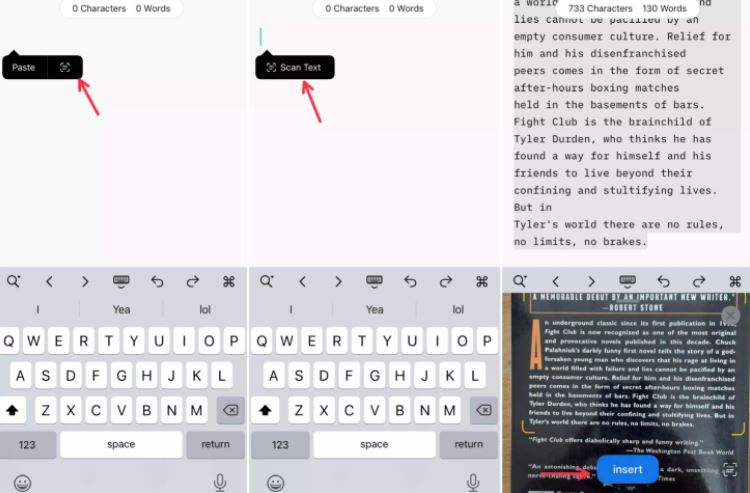
Klavyenizi iPhone kameranızın vizörüyle değiştirecek olan düğmeye dokunun. Kameranızı taramak istediğiniz şeye doğrultun. Ardından ekrandaki komutları izleyin. Örneğin; kamerayı çok hızlı hareket ettirirseniz; ekranda “Yavaşla” mesajının yanıp söndüğünü görürsünüz.
Kamerayı ve metni tam olarak sıraya koyarken; iPhone’unuzun tanımladığı ve belgenize yerleştirmeye hazır metnin canlı bir önizlemesini göreceksiniz. Hazır olduğunuzda “Ekle” düğmesine dokunun.
Bu, bir kartvizitten bir e-posta adresini, bir tabeladaki telefon numarasını hızlıca taramanın; yukarıdaki ekran görüntülerinde görebileceğiniz gibi, bir kitabın arkasını taramanın; onu dev bir metin bloğu olarak eklemenin temiz ve kolay bir yoludur.
iOS 15 İle Safari’nin Adres Çubuğunu Ekranınızın En Üstüne Taşıyın
Apple, iPhone ve iPad için Safari’de birçok değişiklik yaptı. Güncellemeyi iPhone’unuza yükledikten sonra farkedeceğiniz en büyük değişikliklerden biri; içerdiği tüm işlevleri içeren adres çubuğunun ekranın altına taşınmış olmasıdır.
Buradaki fikir, adres çubuğunu en alta getirerek Safari’de gezinmenin ve web’de gezinmenin daha kolay olmasıdır. Çünkü tüm düğmeler başparmağınıza daha yakındır. Ancak değişiklik herkes için ideal olmayacaktır. Apple, adres çubuğunu ekranın en üstüne geri taşımanıza izin vererek bu konuda size bir seçenek sunuyor.
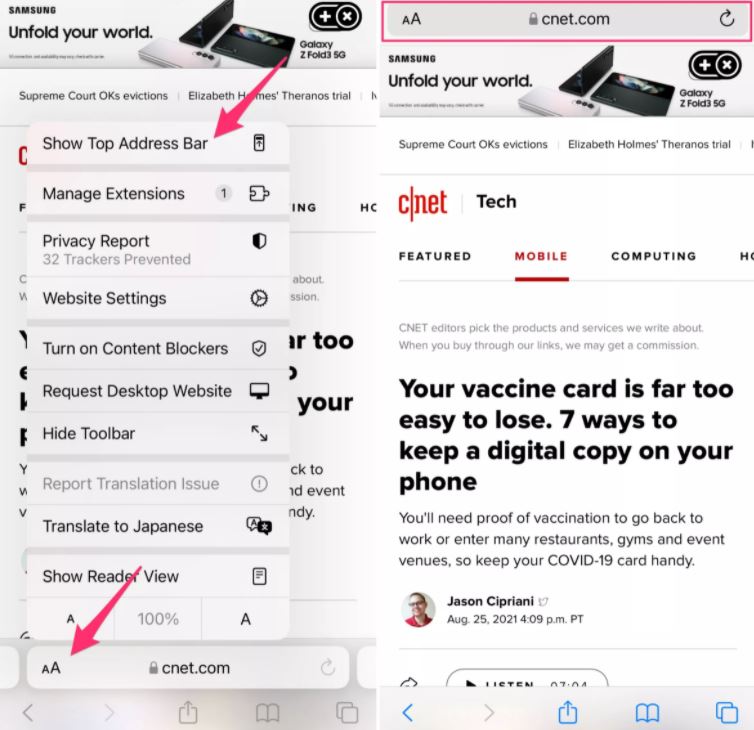
iPhone’unuzda Safari’yi kullanırken, adres çubuğundaki Aa düğmesine dokunun. Açılan menünün en üstünde, “Üst Adres Çubuğunu Göster” etiketli yeni bir seçenek göreceksiniz. Adres çubuğunu yukarı taşımak için buna dokunun.
iOS 15 ile iPhone’un Hava Durumu Uygulamasından Gerçek Zamanlı Yağış Uyarıları Alın
Apple popüler hava durumu uygulaması Dark Sky’ı satın aldığında; resmi iPhone hava durumu uygulamasının gerçek zamanlı yağmur ve kar uyarılarını alacağımızı umduk. Bu uyarılar, iOS 15 işletim sisteminde ilk kez çıkıyor. Genellikle Dark Sky’ın uyarılarından birkaç dakika önce geliyor.
iOS 15’i çalıştırdıktan sonra, “Hava Durumu” uygulamasını açıp ekranın sağ alt köşesindeki üç çizgili simgeye dokunarak yeni yağış uyarılarını açabilirsiniz. Ardından, ekranın sağ üst köşesinde üç nokta bulunan daire simgesine dokunun. Sonrasında Bildirimler’e dokunun.
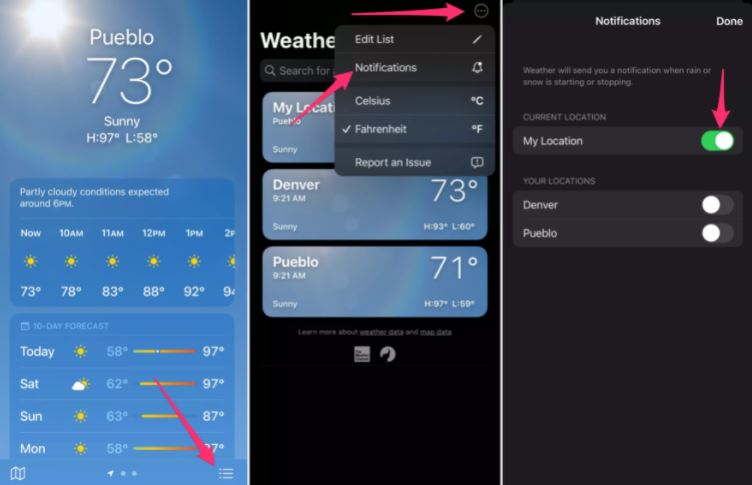
“Konumum” ifadesinin yanındaki anahtarı “Açık” konumuna kaydırın. Ardından “Bitti” butonuna dokunun. Hava Durumu uygulamasına eklenmiş daha fazla şehriniz varsa; her biri için uyarıları açabilirsiniz.
Bir dahaki sefere yağmur veya kar size yaklaştığında, iPhone’unuz başlamadan birkaç dakika önce sizi uyaracaktır. Ayrıca yağmur neredeyse bitmek üzereyken başka bir uyarı alacaksınız.
Uygulamalar Arasında “Sürükle ve Bırak” iPhone’a Geliyor
iPad, uzun süredir uygulamalar arasında belgeleri, metinleri veya resimleri sürükleyip bırakmanıza izin veriyor. Şimdi sıra iPhone’da. Örneğin, son bir geceden arkadaşlarınızla fotoğraf paylaşmak için “Mesajlar” ve “Fotoğraflar” arasında gidip geliyorsanız; artık bunları “Fotoğraflar” uygulamasından “Mesajlar” uygulamasına sürükleyebilirsiniz.
Yeni özelliği test etmek için “Fotoğraflar” uygulamasını açın. En son fotoğraflarınızı görüntüleyin. Tam ekran açmak için bir resme dokunmayın; bunun yerine parmağınızı fotoğrafın üzerine koyun. Ardından parmağınızı ekranda sürüklemeye başlayın. Küçük resim fotoğrafların geri kalanı üzerinde gezinmeye başladığında; parmağınızı kaldırmadan “Mesajlar” uygulamasına geri dönün.
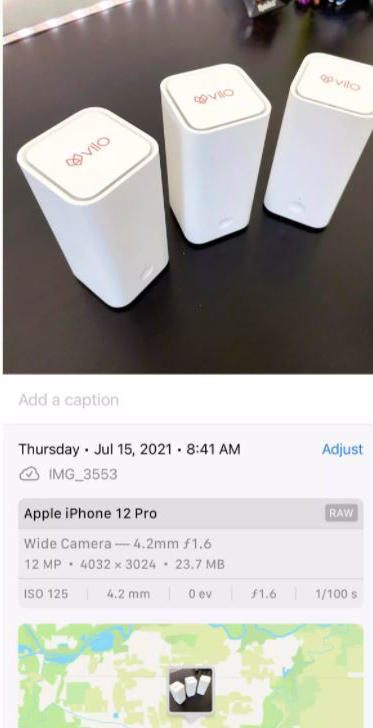
Küçük resimde, parmağınızı kaldırabileceğinizi belirten artı işareti olan yeşil bir daire göreceksiniz. Fotoğraf, metin alanına yerleştirilerek gönderilmeye hazır hale getirilecektir.
Oldukça kolay, değil mi? Dosyalar uygulamasından bir e-postaya belge eklemek için aynı tekniği kullanabilirsiniz.
Fotoğraflarınız Hakkında Daha Fazla Bilgi Mevcut
Kendi gönderdiğiniz veya çektiğiniz bir fotoğrafla ilgili EXIF verilerinde saklanan daha ince ayrıntılardan herhangi birini görüntülemek isterseniz; her zaman bir üçüncü taraf uygulaması kullanmak zorunda kalıyordunuz. Ancak artık Fotoğraflar uygulamasında bir fotoğrafı her görüntülediğinizde; fotoğrafı nereden kaydettiğinizin yanı sıra; deklanşör hızı, konum ve görüntü gibi tüm EXIF bilgilerinin ayrıntılarını veren bir bilgi görünümünü açabilirsiniz. Bunun için fotoğrafı yukarı kaydırmanız yeterli olacaktır.
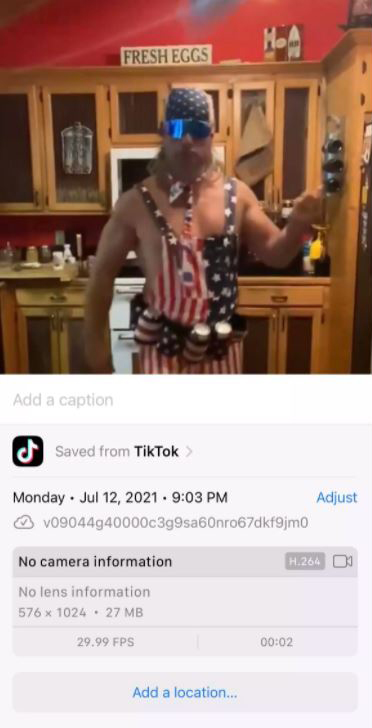
Eklenen bilgiler, tüm ince ayrıntıları önemsemeseniz bile hoş bir ektir. En azından resmi nereden kaydettiğinizi (size kimin gönderdiği dahil) görebilmeniz yeterlidir.
Belirli Uygulamalarda Kullanılan Metnin Boyutunu Değiştirin
Şu anda sistem genelindeki yazı tipi boyutunu tercihinize göre değiştirebilirsiniz. Ancak iOS 15 ile birlikte; uygulama bazında yazı tipi boyutunu değiştirmenize olanak tanıyan yeni bir araç var. Bu, örneğin “Mail” uygulamasının ve Twitter’ın farklı yazı tipi boyutlarında düzenleyebileceğiniz anlamına gelir.
Yeni özelliği kullanmak için “Ayarlar” uygulamasını açın. Ardından “Kontrol Merkezi”ne gidin. Yeşil artı işaretine dokunarak “Metin Boyutu” etiketli seçeneği bulana kadar aşağı kaydırın.
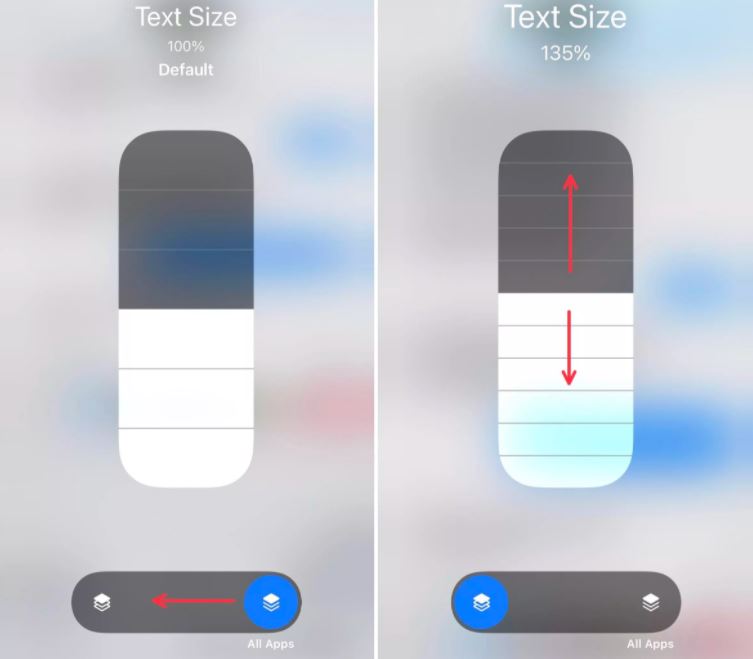
Bir dahaki sefer bir uygulamada olduğunuzda ve metnin boyutunu ayarlamak istediğinizde, “Kontrol Merkezi”ni açın. Face ID’ye sahip bir iPhone’da ekranın sağ üst köşesinden aşağı veya ekranın altından yukarı kaydırın. “Metin Boyutu” düğmesine dokunun. Değişikliklerinizin yalnızca şu anda kullanmakta olduğunuz uygulamaya uygulanmasını istediğinizi belirtmek için; ekranın alt kısmındaki düğmeyi geçiş düğmesinin sol tarafına kaydırın. Ardından yazı tipi boyutunu yukarı veya aşağı ayarlayın.
Sizin için iOS 15’in gizli özelliklerini sıraladık. Bu metin yardımıyla yapacağınız değişiklikleri bizimle paylaşmak isterseniz; aşağıda yer alan “Yorum” alanına görüşlerinizi yazabilirsiniz.










Yorum Yap